电脑自带正版win10系统怎么重装
一、安装准备:1、支持uefi模式的电脑,8G容量U盘2、64位win10系统镜像下载3、制作成win10启动盘二、启动设置:如果你的BIOS里有这些选项请设置如下,预装win10一般不需要设置:Secure Boot 设置为Disabled【禁用启动安全检查,这个最重要】OS Optimized设置为Others或Disabled【系统类型设置】CSM(Compatibility Support Module) Support设置为Yes或EnabledUEFI/Legacy Boot选项选择成BothUEFI/Legacy Boot Priority选择成UEFI First三、win10正版重装系统步骤如下1、制作好win10 uefi启动U盘后,新主板默认都支持uefi启动,插入U盘启动电脑后按F12或F11或Esc等快捷键弹出启动菜单,选择带有UEFI前缀的U盘启动项后按回车;2、启动安装程序,进入这个界面,选择安装语言、时间格式、键盘输入法,点击下一步;3、转到这个界面,直接点击【现在安装】;#f#4、提示输入密钥,直接点击【我没有产品密钥】,预装win10重装同版本win10自动激活,比如win10家庭版重装win10家庭版自动激活;5、如果是Multiple版本,包含有2个版本,pro是专业版,home是家庭版,选择跟预装win10同样的版本,一般是家庭版,点击下一步;6、勾选【我接受许可条款】,点击下一步;7、执行的安装类型,要选择【自定义:仅安装Windows(高级)】;8、不需要重新分区的直接看第12步,进入到分区界面,如果之前有系统,要先备份好数据,然后删除所有分区,只剩下一个未分配的空间,选择未分配的空间,点击【新建】;9、输入要建立的分区大小,如果固态硬盘容量小,大小直接默认,点击应用,建立一个分区,如果要2个以上分区,就自行设置大小,win10至少50G以上C盘空间,1G=1024MB,点击应用;10、弹出提示框,提示会建立额外分区,直接点击确定;11、这边就建立了一个主分区,以及其他的额外分区,uefi模式下会有MSR保留分区,gpt分区表都会这样,选择主分区,点击格式化,然后按同样的步骤,新建其他的分区;12、完成分区之后,选择系统安装位置,一般是第一个主分区,比如图中的分区4,下一步;13、进入到这个界面,执行win10系统文件、功能安装过程,需等待几分钟;14、上一步完成后会重启电脑,此时拔出U盘,启动进入这个界面,正在准备设备;15、设备准备完成后,重启进入这个界面,准备就绪时间比较长;16、安装完成后,进入小娜帮助向导,这是1703新版设置界面,提示你进行系统设置;17、到创建帐户界面,【创建帐户】是建立微软Microsoft帐户,【脱机帐户】是建立本地帐户,这边选择建立脱机帐户;18、设置帐户密码,如果不想设置,直接放空,下一步;19、之后就进入到win10全新的界面,安装完成,如果没有激活的可以用激活工具来激活。
既然是自带有正版的windows10的系统,那么应该有官方的正版序列号。重新安装系统只要是下载安装和你现在的系统版本号一样的windows10安装镜像,在安装过程中,就可以直接输入你这个序列号就能够自动激活的。此序列号可以在你本机无限次安装激活(只要不更换硬盘,cpu等主要硬件)。
如果可以重置,可以使用一键重置功能,如果要重新安装可以用自带的系统恢复盘,从光驱引导启动重新安装。
既然是自带有正版的windows10的系统,那么应该有官方的正版序列号。重新安装系统只要是下载安装和你现在的系统版本号一样的windows10安装镜像,在安装过程中,就可以直接输入你这个序列号就能够自动激活的。此序列号可以在你本机无限次安装激活(只要不更换硬盘,cpu等主要硬件)。
如果可以重置,可以使用一键重置功能,如果要重新安装可以用自带的系统恢复盘,从光驱引导启动重新安装。
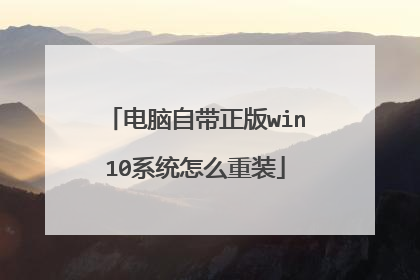
win10如何装系统 win10装系统步骤
1、下载Windows10/win10,先将Windows10/win10系统下载好。 2、将下载好的Windows10/win10系统的iso文件拷贝到DVD或USB闪存驱动器或者加载到虚拟机中等安装介质。3、然后开始安装介质引导电脑,然后按照步骤执行全新安装。先进入选择语言界面。4、点击现在安装,开始安装Windows10/win10。5、点击接受安装Windows10/win10协议。6、点击自定义安装Windows10/win10。7、点击自定义后,进入windows安装程序界面,点击新建,新建个安装磁盘。8、选择新建的磁盘,点击格式化按钮,进行格式化。9、点击后,弹出格式化警告对话框,点击确定。10、格式化后,点击下一步进入正式安装Windows10/win10的程序准备阶段。11、大概过了一两分钟,准备完成,进入安装Windows10/win10的安装。12、安装准备就绪,准备设备,安装Windows10/win10好后,进入设置界面。13、系统检查计算机的网络,网络检查完成后,点击创建本地帐户。14、进入帐户设置界面,输入用户名和密码,点击完成,系统在完成配置。 15、几分钟后,安装成功。

新电脑怎么安装win10系统步骤
需要自备WIN10的安装盘(U盘)。重启,出现开机LOGO时连续点击ESC选择启动项即可(产品线不同,启动项的进入快捷键不同,华硕笔记本是按ESC,台式机或主板是按F8)Windows10与Windows8一样,支持UEFI或非UEFI模式引导(Windows7不支持UEFI引导)本次安装Windows10我们推荐选择UEFI模式引导,这样后续分区格式是更先进的GPT格式,如果选择非UEFI模式引导(下图第四项),后续分区格式是MBR的,最多创建4个主分区安装系统启动项中选择启动U盘后,开始引导镜像了选择语言、键盘等设置后,选择“下一步”点击“现在安装”安装程序正在启动在验证秘钥的阶段,有秘钥就直接输入,也可以暂时选择跳过同意许可条款选择“自定义”接下来进行分区,【Windows7需要点选“驱动器选项(高级)”】点击新建分配C盘大小,这里1GB=1024M,根据需求来分配大小如果需要分配C盘为100GB,则为100×1024=102400,为了防止变成99.9GB,可以多加5-10MB这里把127GB硬盘分为一个分区,点击新建后点击应用Windows会自动创建一个引导分区,这里选择确定创建C盘后,其中系统保留盘会自动生成,不用管它。做完系统后会自动隐藏此分区,接下来选择C系统安装的路径,点击下一步如果分了很多区的话,不要选错安装路径正在复制文件和准备文件,接下来大部分阶段都是自动完成的下图是个步骤都是自动完成的,接下来会自动重启Windows将自动重启,这个时候可以将U盘拔掉重启后Windows依然是自动加载进程的。期间会重启数次,正在准备设置准备就绪后会重启,又到了验证产品秘钥的阶段,有秘钥可以直接输入,也可以暂时选择以后再说快速上手的界面,选择使用快速设置即可稍等片刻到这里系统差不多已经安装完了,为这台计算机创建一个账户和密码,密码留空就是没有设置密码接下来,Windows这种设置应用,等待最后配置准备Windows安装完毕,请尽情使用吧自动跳转到桌面
1、打开软件,点击在线重装,选择win10,点击安装此系统。2、等待系统文件下载完成后点击立即重启。3、在Windows启动管理页面选择pe系统进入。4、在pe系统内,小白装机工具会帮助我们重装系统,我们等待安装完成后点击立即重启即可。5、等待数次重启过后就能够进入我们安装的win10系统了
1. 准备1个U盘(Win10需根据bai镜像文件的大小而定,一般需要容量大于8G的); 2. 在可以上网、没有病毒的正常windows系统的电脑上,按以下步骤制作系统安装U盘:2.1 下载ultralISO(软碟通)软件,并安装;2.2 到“msdn,我告诉你”网站下载微软官方原版win10的系统安装镜像文件(ISO格式);2.3 将U盘插好;2.4 在磁盘管理器中,将U盘的主分区(如果没有需要先建立主分区)设置为活动分区;2.5 启动软碟通,打开刚下载的系统安装镜像文件,然后用“写入硬盘映像”的方式将其刻录到U盘中(U盘文件系统选择FAT32);3 在需要安装系统的电脑上:3.1 插好U盘;3.2 开机后有两种操作方法:第一是进入BIOS中设置U盘为第一引导,然后保存并重启(所有的主板都可以,而且比较老的主板只能用这种方法);第二是在引导菜单中选择从U盘启动(适用于不是很古老的大部分主板)。注意:至于按哪个键(或组合键)进入BIOS或引导菜单,各品牌的主板是不一样的,需要开机时看屏幕提示或查阅主板说明书。 3.3 开始安装系统,在选择安装位置时格式化要安装系统的分区,接下来按照提示继续安装。
最近有很多网友给我留言,想给电脑安装系统,不知道怎么安装?今天我就针对怎么给电脑安装系统?做一期小白式视频讲解,让你秒成专家
1、打开软件,点击在线重装,选择win10,点击安装此系统。2、等待系统文件下载完成后点击立即重启。3、在Windows启动管理页面选择pe系统进入。4、在pe系统内,小白装机工具会帮助我们重装系统,我们等待安装完成后点击立即重启即可。5、等待数次重启过后就能够进入我们安装的win10系统了
1. 准备1个U盘(Win10需根据bai镜像文件的大小而定,一般需要容量大于8G的); 2. 在可以上网、没有病毒的正常windows系统的电脑上,按以下步骤制作系统安装U盘:2.1 下载ultralISO(软碟通)软件,并安装;2.2 到“msdn,我告诉你”网站下载微软官方原版win10的系统安装镜像文件(ISO格式);2.3 将U盘插好;2.4 在磁盘管理器中,将U盘的主分区(如果没有需要先建立主分区)设置为活动分区;2.5 启动软碟通,打开刚下载的系统安装镜像文件,然后用“写入硬盘映像”的方式将其刻录到U盘中(U盘文件系统选择FAT32);3 在需要安装系统的电脑上:3.1 插好U盘;3.2 开机后有两种操作方法:第一是进入BIOS中设置U盘为第一引导,然后保存并重启(所有的主板都可以,而且比较老的主板只能用这种方法);第二是在引导菜单中选择从U盘启动(适用于不是很古老的大部分主板)。注意:至于按哪个键(或组合键)进入BIOS或引导菜单,各品牌的主板是不一样的,需要开机时看屏幕提示或查阅主板说明书。 3.3 开始安装系统,在选择安装位置时格式化要安装系统的分区,接下来按照提示继续安装。
最近有很多网友给我留言,想给电脑安装系统,不知道怎么安装?今天我就针对怎么给电脑安装系统?做一期小白式视频讲解,让你秒成专家

重装系统win10步骤
重装系统win10步骤:1、以戴尔笔记本为例,启动电脑按F12进入BIOS设置选择红色方框中的BOOT的选项,如下图所示:2、然后选择红色方框中的CD-ROM Drive功能,如下图所示:3、按F10键选择红色方框中的YES,如下图所示:4、接下来电脑重启,点击选择红色方框中的安装系统到硬盘第一分区,如下图所示:5、最后等待系统重装即可,如下图所示:

正版win10系统安装教程
自备WIN10的安装盘(U盘)。重启,出现开机LOGO时连续点击ESC选择启动项即可(产品线不同,启动项的进入快捷键不同,华硕笔记本是按ESC,台式机或主板是按F8)启动项中选择启动U盘后,开始引导镜像了选择语言、键盘等设置后,选择“下一步”点击“现在安装”安装程序正在启动在验证秘钥的阶段,有秘钥就直接输入,也可以暂时选择跳过同意许可条款选择“自定义”接下来进行分区,【Windows7需要点选“驱动器选项(高级)”】点击新建分配C盘大小,这里1GB=1024M,根据需求来分配大小如果需要分配C盘为100GB,则为100×1024=102400,为了防止变成99.9GB,可以多加5-10MB这里把127GB硬盘分为一个分区,点击新建后点击应用Windows会自动创建一个引导分区,这里选择确定创建C盘后,其中系统保留盘会自动生成,不用管它。做完系统后会自动隐藏此分区,接下来选择C系统安装的路径,点击下一步如果分了很多区的话,不要选错安装路径正在复制文件和准备文件,接下来大部分阶段都是自动完成的下图是个步骤都是自动完成的,接下来会自动重启Windows将自动重启,这个时候可以将U盘拔掉重启后Windows依然是自动加载进程的。期间会重启数次,正在准备设置准备就绪后会重启,又到了验证产品秘钥的阶段,有秘钥可以直接输入,也可以暂时选择以后再说快速上手的界面,选择使用快速设置即可稍等片刻到这里系统差不多已经安装完了,为这台计算机创建一个账户和密码,密码留空就是没有设置密码接下来,Windows这种设置应用,等待最后配置准备Windows安装完毕,请尽情使用吧自动跳转到桌面

